Co je důležité vědět:
- K vašim fotkám, které máte uložené na iCloudu se můžete dostat i s telefonem se systémem Android. Můžete se také přihlásit ke svému iCloudovému e-mailovému účtu, ale nemůžete přenášet soubory.
- Budete se muset do iCloudu přihlásit pomocí mobilního webového prohlížeče.
- Můžete také nastavit váš Gmail tak, aby přijímal e-maily od společnosti Apple. Synchronizace kalendáře a kontaktů však vyžaduje další nastavení.
Ať už jste přešli z iPhonu na Android nebo používáte iCloud na Macu, tak do iCloudu se zařízením od Androidu můžete přistupovat pomocí mobilního webového prohlížeče. Nebudete však moci synchronizovat soubory.
Přístup k iCloudovým fotkám z Androidu
K vašim iCloudovým fotografiím můžete snadno přistupovat po přihlášení ke svému účtu z mobilního prohlížeče. Klikněte na možnost Fotografie a uvidíte každý obrázek, který jste na váš iCloud uložili.
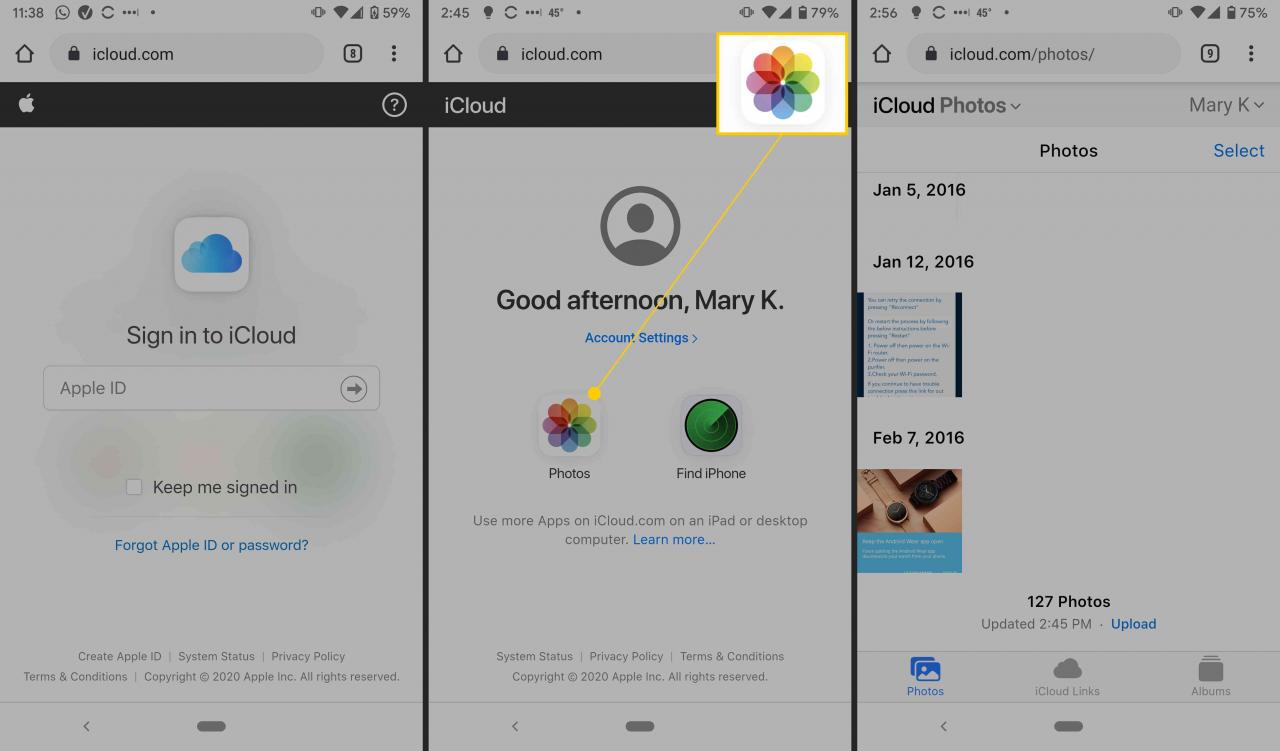
Můžete také vytvořit iCloudové odkazy pro sdílení fotografií a videí. Dále si můžete například prohlížet svá alba a nebo si změnit nastavení vašeho účtu.
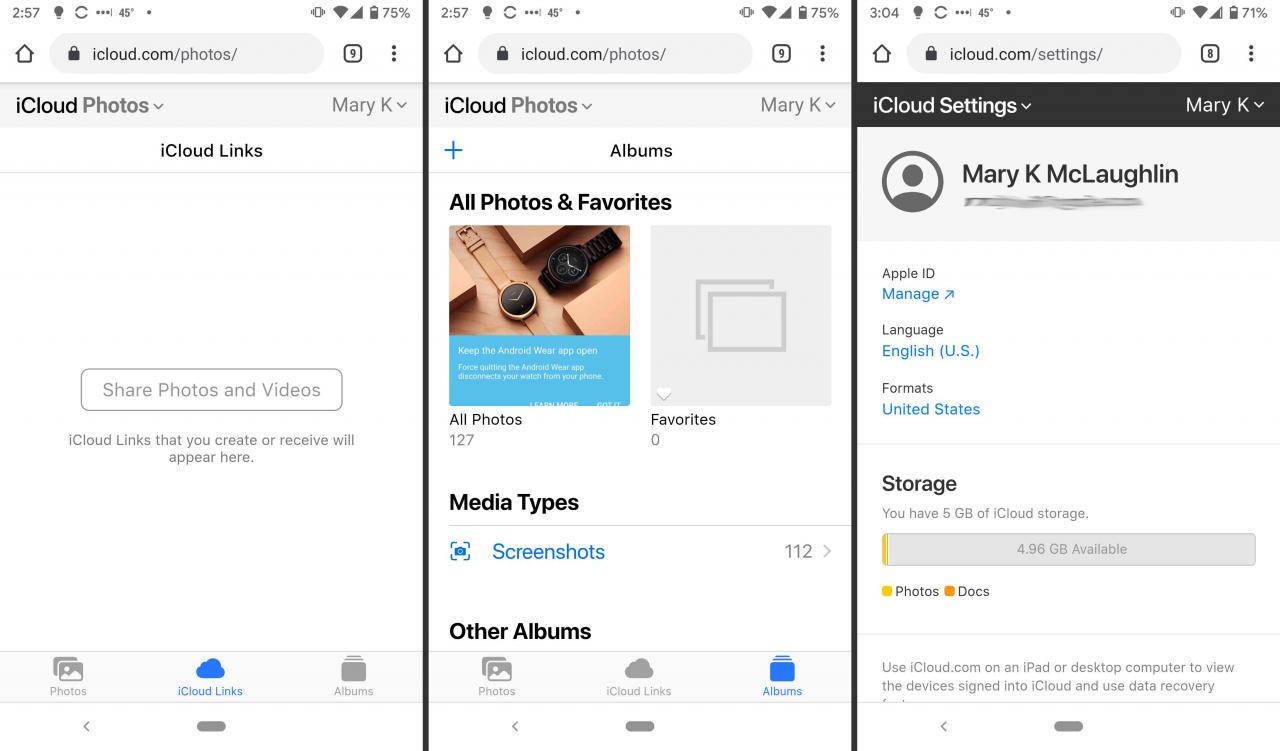
Pokud stále disponujete svým iPhonem, tak existuje další možnost. Tou je stažení aplikace Google Fotky (aplikace pro iOS) a synchronizovat tam všechny vaše fotografie. Tím pádem se veškeré fotografie automaticky přesunou také do vašeho Androidu.
Pokud se rozhodnete přesunout své fotografie do Google Fotek pomocí aplikace pro iOS, nezapomeňte, že nahrávání může chvíli trvat (v závislosti na počtu fotografií, které máte).
Přístup k e-mailu na iCloudu
Pokud máte e-mailovou adresu od Applu, například @mac, @me nebo @icloud, můžete ke svým zprávám přistupovat v doručené poště na iCloudu. Na smartphonu se systémem Android si toto můžete nastavit pomocí Gmailové aplikace.
- Otevřete Gmail a vlevo nahoře klikněte na tlačítko Nabídka.
-
Klikněte na možnost Nastavení.
-
Zvolte možnost Přidat účet > Ostatní.
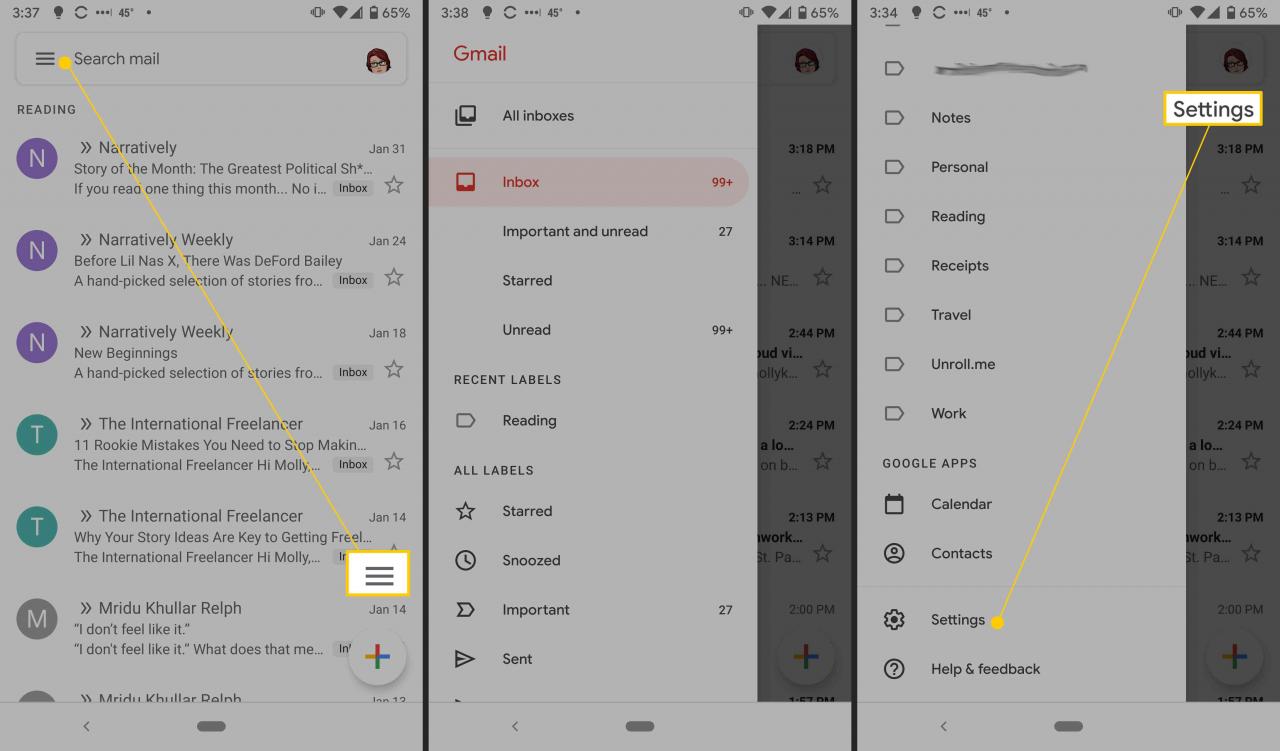
-
Zadejte svou iCloudovou e-mailovou adresu a klikněte na tlačítko další.
-
Poté zadejte heslo a klikněte na tlačítko další.
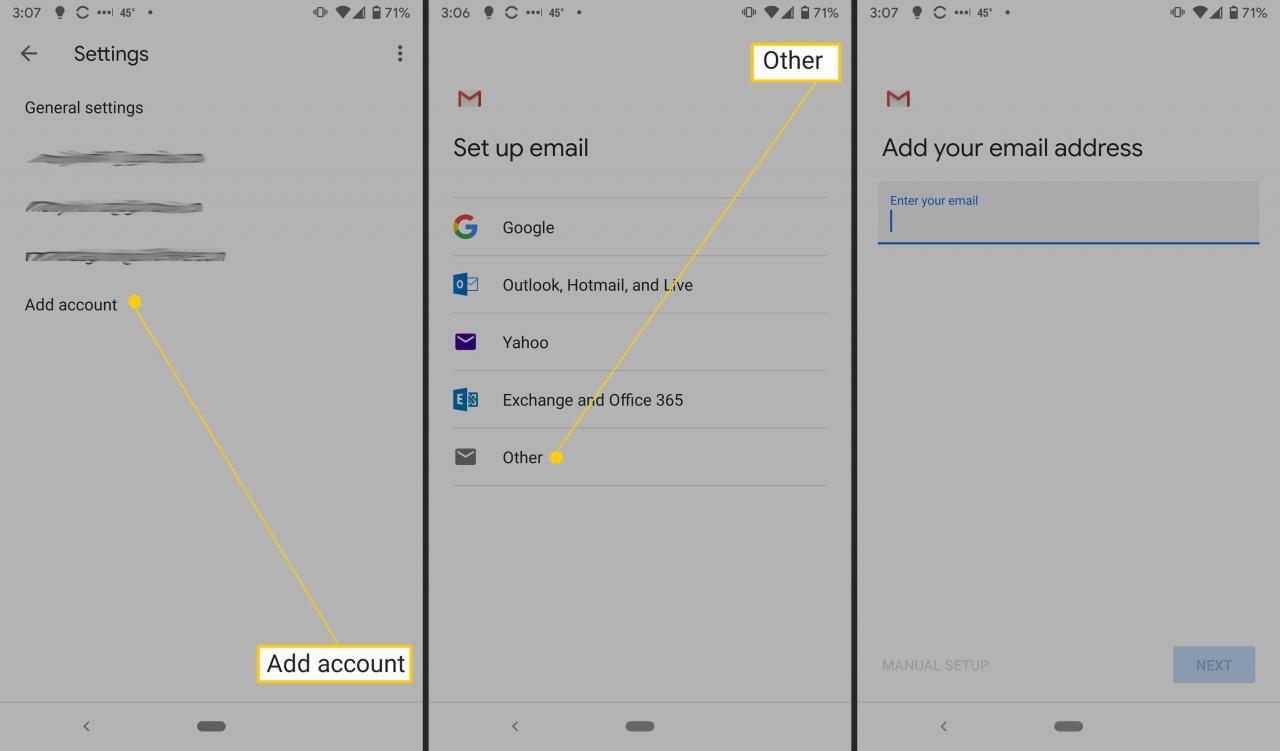
- Gmail poté proces dokončí a vy budete mít přístup ke své iCloudové poště.
Přístup k iCloud kalendářům a kontaktům z telefonu se systémem Android
Bohužel neexistuje přímý způsob jak se v systému Android dostat k iCloudovému kalendáři nebo k jeho kontaktům. K přenosu dat budete potřebovat iPhone nebo iPad a počítač.
-
Ve vašem iPhonu nebo iPadu přejděte do Nastavení.
-
Klikněte na vaše jméno.
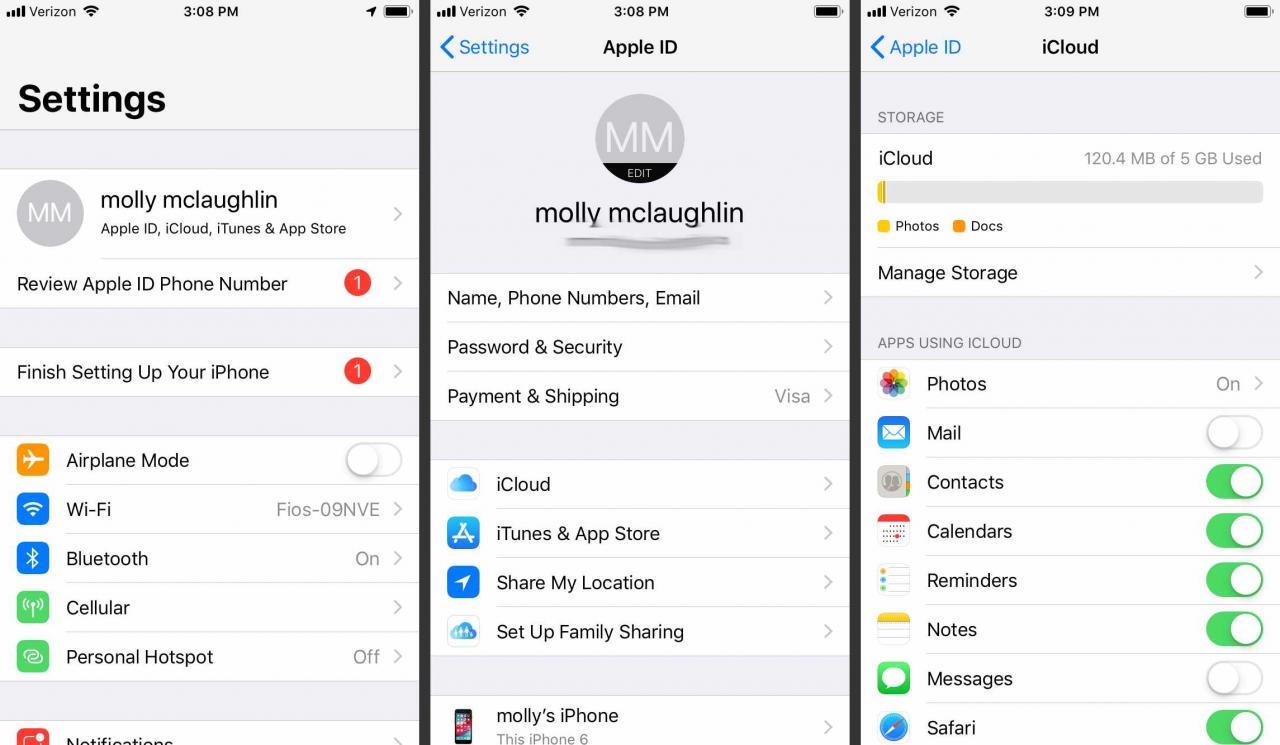
-
Zvolte možnost iCloud.
-
Zaškrtněte možnost Kontakty a Kalendář.
Pokud jste to neudělali dříve, tak se možná budete muset přihlásit ke svému iCloudovému účtu.
- V počítači otevřete webový prohlížeč, přejděte na www.icloud.com a přihlaste se ke svému účtu.
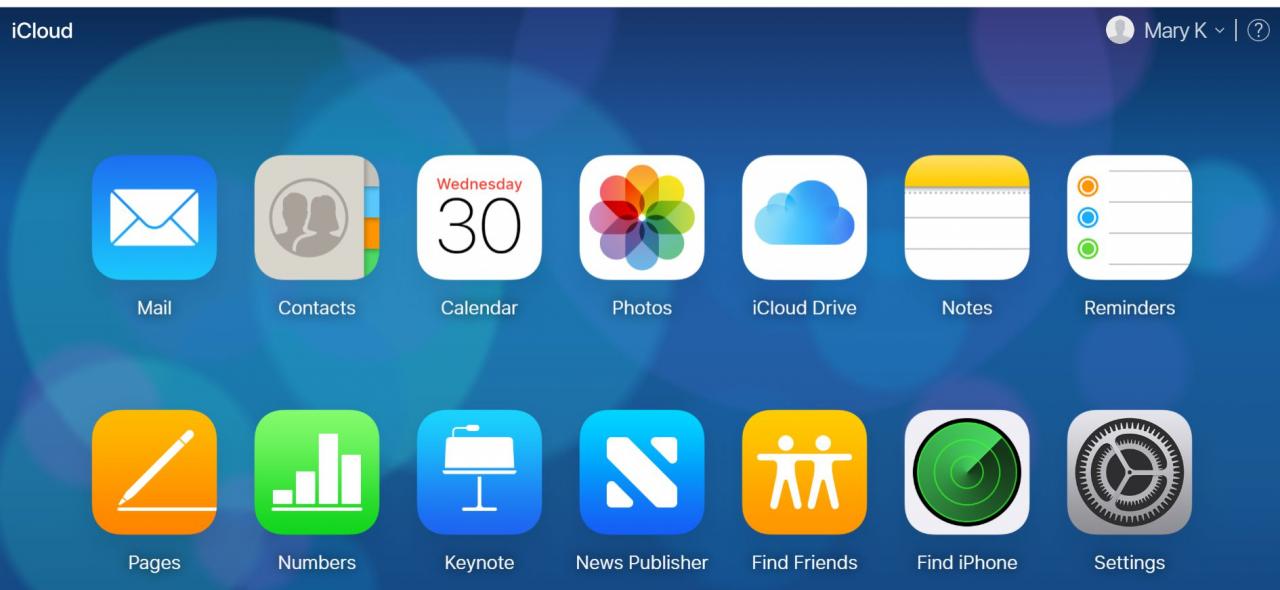
-
Klikněte na ikonu Kalendáře.
-
V levém podokně klikněte na tlačítko Sdílet kalendář, abyste ho mohli exportovat. Ve vyskakovacím okně vyberte možnost Veřejný kalendář, klikněte na možnost zkopírovat odkaz a poté potvrďte tlačítkem OK.
- Otevřete novou kartu nebo okno prohlížeče a vložte zkopírovanou URL adresu.
-
Změňte webcal na začátku URL adresy na http a stiskněte Enter. Tímto způsobem otevřete dialogové okno pro Uložení souboru. Uložte soubor do složky podle vašeho výběru. Můžete jej také přejmenovat, pokud nezměníte příponu .ics.
- Otevřete a přihlaste se do Google Kalendáře ve vašem webovém prohlížeči.
-
V levém podokně Google Kalendáře klikněte na šipku nabídky a klikněte na možnost Importovat kalendář.
- Vyberte soubor kalendáře, který jste si stáhli z iCloudu. Ve stejném dialogovém okně si také můžete vybrat cílový Google kalendář (pokud máte více než jeden).
-
Pro nahrání souboru klikněte na tlačítko Vložit.
- Po dokončení nahrání byste měli vidět importované položky ve webovém rozhraní Google Kalendáře a také na vašem Android zařízení.
Podobným způsobem můžete také postupovat při přenosu kontaktů z iPhonu do Androidu.